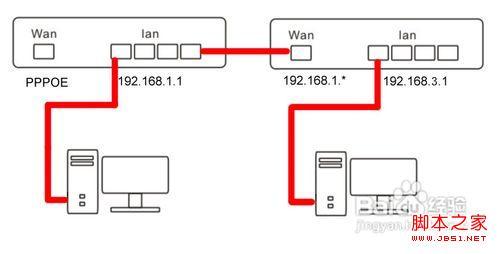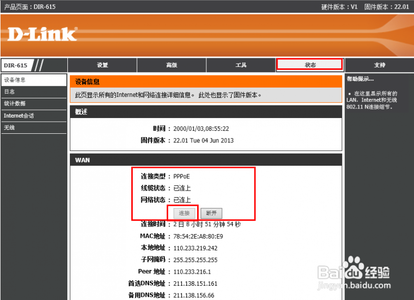随着我们手上的电子产品越来越多,以智能手机、平板电脑为主的移动上网设备给我们的生活带来了极大的方便,但同时也对我们身边的网络环境也提出了越来越高的要求,单纯地依靠电信运营商提供的GPRS上网服务远远不能满足我们的用网需要,因此,买一台无线路由器将家里的宽带设置成无线网络变成了很多人的选择。初开始用无线路由器,大家可能还不太熟悉怎么设置,下面我将一步步地交大家设置无线路由器。
如何设置家用无线路由器――方法/步骤如何设置家用无线路由器 1、
首先在无线路由器标签或者说明书上找到进入路由器管理界面的IP地址和用户名及密码。我这里用的路由器IP是192.168.1.1
如何设置家用无线路由器 2、
打开无线路由器,将笔记本连上无线路由器的无线信号或者用网线将路由器与电脑连接起来,如图。
如何设置家用无线路由器 3、
打开浏览器,在地址栏中输入IP192.168.1.1(就是第一步中找到的IP),然后回车。
如何设置家用无线路由器 4、
这时出现的页面要求输入用户名和密码,将第一步中找的用户名和密码输入相应的位置。然后回车进入路由器管理界面。
如何设置家用无线路由器 5、
接下来,点击左边栏的“设置向导”,再点击下一步,如图。
如何设置家用无线路由器_无线路由器

如何设置家用无线路由器 6、
选择上网方式,有的路由器比较人性化,会有一个“选择让路由器选择上网方式”的选项,那我们就直接选这个。但有的路由器会没有。如果没有这个选项,一般我们就选择“PPPoE(ADSL虚拟拨号)”,选好后点击“下一步”。
如何设置家用无线路由器 7、
在“上网账号”和“上网口令”里分别填入宽带账号和密码,然后点击下一步,如图所示。
如何设置家用无线路由器 8、
在SSID栏中填入无线网的名称,勾选“WPA-PSK/WPA2-PSKPSK密码”选项,在空白框中的填入无线网密码,即连接此无线网的需要这个密码,然后点击“下一步”。
如何设置家用无线路由器_无线路由器
如何设置家用无线路由器 9、
点击“完成”,即可将路由器重启,完成路由器的“设置”。
 爱华网
爱华网